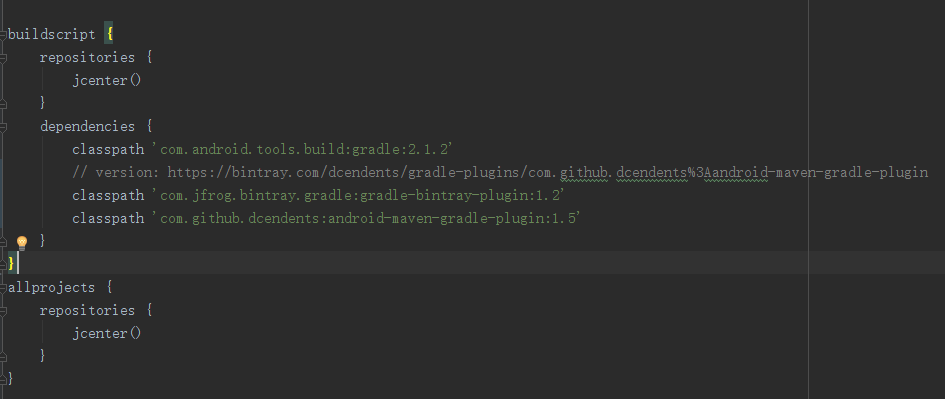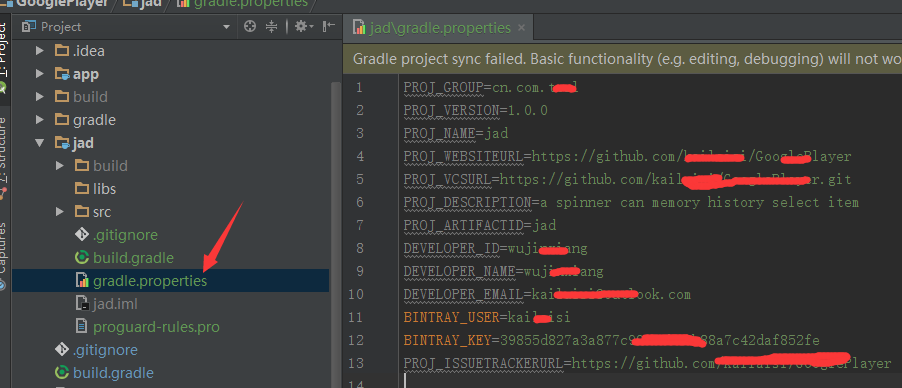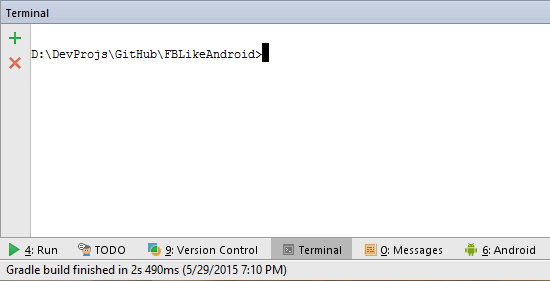说明
Android Stuido通过一句简单的话就可以引用一些三方库,很大程度上方便了程序。有时候,我们也想把自己开发的一些类库保存下来,方便以后使用。查了好久,终于实现了。
方法步骤:
通过四个步骤实现相关功能。
- 步骤1:
在顶层build.gradle中增加如下代码:
classpath 'com.jfrog.bintray.gradle:gradle-bintray-plugin:1.2'
classpath 'com.github.dcendents:android-maven-gradle-plugin:1.5'增加后效果如如下:
- 步骤2:
在lib库的build.gradle中打开(或者新建)gradle.properties文件,这个文件中配置了相关的信息,增加如下字段
PROJ_GROUP=cn.com.jkin
PROJ_VERSION=1.0.0
PROJ_NAME=jad
PROJ_WEBSITEURL=https://github.com/ss/jkin //项目地址
PROJ_VCSURL=https://github.com/ss/GooglePlayer.git //项目所在vcs地址
PROJ_DESCRIPTION=a spinner can memory history select item //说明
PROJ_ARTIFACTID=jad //
DEVELOPER_ID=wujinxiang //开发者id
DEVELOPER_NAME=wujinxiang //开发者姓名
[email protected] //开发者email
BINTRAY_USER=kailaisi //bintray的用户名
BINTRAY_KEY=39855***42daf852fe //bintray的key值
PROJ_ISSUETRACKERURL=https://github.com/kailaisi/GooglePlayer //问题反馈地址
效果图如下:
- 步骤3:
在lib库所在的build.gradle中增加如下代码,不需要修改任何东西。其中相关的参数在步骤2的相关设置中修改。
group = PROJ_GROUP
version = PROJ_VERSION
project.archivesBaseName = PROJ_ARTIFACTID
apply plugin: 'com.jfrog.bintray'
apply plugin: 'com.github.dcendents.android-maven'
task sourcesJar(type: Jar) {
from android.sourceSets.main.java.srcDirs
classifier = 'sources'
}
task javadoc(type: Javadoc) {
source = android.sourceSets.main.java.srcDirs
classpath += configurations.compile
classpath += project.files(android.getBootClasspath().join(File.pathSeparator))
}
task javadocJar(type: Jar, dependsOn: javadoc) {
classifier = 'javadoc'
from javadoc.destinationDir
}
javadoc {
options{
encoding "UTF-8"
charSet 'UTF-8'
author true
version true
links "http://docs.oracle.com/javase/7/docs/api"
title PROJ_ARTIFACTID
}
}
artifacts {
archives sourcesJar
archives javadocJar
}
install {
repositories.mavenInstaller {
pom.project {
name PROJ_NAME
description PROJ_DESCRIPTION
url PROJ_WEBSITEURL
inceptionYear '2016'
packaging 'aar'
groupId PROJ_GROUP
artifactId PROJ_ARTIFACTID
version PROJ_VERSION
licenses {
license {
name 'The Apache Software License, Version 2.0'
url 'http://www.apache.org/licenses/LICENSE-2.0.txt'
distribution 'repo'
}
}
scm {
connection PROJ_VCSURL
url PROJ_WEBSITEURL
}
developers {
developer {
id DEVELOPER_ID
name DEVELOPER_NAME
email DEVELOPER_EMAIL
}
}
}
}
}
bintray {
user = project.hasProperty('bintrayUser') ? project.property('bintrayUser') : project.property('BINTRAY_USER')
key = project.hasProperty('bintrayKey') ? project.property('bintrayKey') : project.property('BINTRAY_KEY')
configurations = ['archives']
dryRun = false
publish = true
pkg {
repo = 'maven'
name = PROJ_NAME
licenses = ['Apache-2.0']
vcsUrl = PROJ_VCSURL
websiteUrl = PROJ_WEBSITEURL
issueTrackerUrl = PROJ_ISSUETRACKERURL
publicDownloadNumbers = true
version {
name = PROJ_VERSION
desc = PROJ_DESCRIPTION
vcsTag = PROJ_VERSION
gpg {
sign = true
}
mavenCentralSync {
sync = project.hasProperty('SONATYPE_USER') && project.hasProperty('SONATYPE_KEY')
user = project.hasProperty('SONATYPE_USER') ? project.property('SONATYPE_USER') : ""
password = project.hasProperty('SONATYPE_PASS') ? project.property('SONATYPE_PASS') : ""
close = '1'
}
}
}
}- 步骤4:
此时,相关配置已经完成,直接在终端中输入相关指令,即可将自己的lib库导入到bintray中。
第一步是检查代码的正确性,以及编译library文件(aar,pom等等),输入下面的命令:
gradlew install如果没有什么问题,经过好长好长的检测,会显示:
BUILD SUCCESSFUL
现在我们已经成功一半了。下一步是上传编译的文件到bintray,使用如下的命令:
gradlew bintrayUpload期待吧: